epson连接手机教程
在桌面办公空间日益紧张的今天,什么样的扫描仪即拥有强大功能,又不占桌面空间易携带?这款爱普生ES-C320W A4紧凑U型高速扫描仪让你如虎添翼!
数字化浪潮下,远程化、分散化办公方式已逐渐成为办公方式新时尚,各种文件的电子化存储已然成为一种普遍现象,扫描仪作为实现文件电子化存储的主要设备,在日常办公中发挥着重要作用。其中,高效方便的扫描仪越来越受到人们青睐。尤其在财务、法务等领域,高速扫描仪便于随时对文件进行电子化转存,轻松应对各类办公需求。爱普生推出的ES-C320W A4紧凑U型高速扫描仪具有体积小巧、高速扫描、支持纸张多样、图像处理功能强大等特点,能够极大地帮助办公人员提高工作效率,成为办公场所中不可缺少的利器。

工作占地方面,ES-C320W采用紧凑U型扫描进纸设计,需要的工作空间非常小,非常适合空间有限的办公环境,例如中小企业及SOHO用户的需求;效率方面,ES-C320W速度可达到双面扫描30ppm/60ipm,即使办公空间狭小局促,也可以获得ES-C320W带来的高速工作效率;扫描内容方面,ES-C320W拥有U型进纸和直通道进纸两种方式,U型进纸适合普通办公文档的批量扫描需求,直通道可以扫描证卡、护照、小册子等特殊介质,机身虽小,功能强大;图像处理方面,搭载爱普生专业的图像处理功能,损坏的文件图像也可以进行优化处理,获取完美电子图像;扫描仪连接方面,ES-C320W支持Wi-Fi无线扫描功能,可以通过无线设备进行无线连接,使扫描更加简单便捷。
这样一款小巧精悍的扫描仪,我们就通过实际体验来看看它的综合实力。
适合有限办公空间的紧凑U型设计
公司财务、法务等工作常常有大量需要文档、合同、申请表、票据等的电子化需求,以便进行线上审核、确认、存储等等,这些文件重要且保密,放在公共区域扫描会有信息泄露风险,此时财务和法务担当人员非常需要一款既能放在个人办公桌上,使用起来又方便高效的文档扫描仪。


ES-C320W采用紧凑U型扫描进纸设计,扫描进纸为垂直方向。它独特巧妙的设计使其在扫描过程中所占桌面面积仅为296*238mm, 仅为普通高速扫描仪的2/3,非常适合办公桌空间有限的中小企业和SOHO一族使用。同时ES-C320W继承了爱普生专注细节设计的理念,有专门的电缆收集桥架,可以将电缆有序排列,让办公桌整齐有序。
高速扫描让工作更轻松
对于工作繁忙,经常加班的办公一族,效率高是对扫描仪的另一重要需求。如果因为扫描速度不够而需要加班扫描,对工作人员来说简直是人生“噩梦”。


而使用爱普生ES-C320W扫描仪就不会被这个问题所困绕。它是双面高速双面扫描仪,速度可以达到每分钟30页,同时获取60页图像;如此高的效率下,同时支持普通办公文档(使用U型通道扫描)和特殊介质的扫描(使用直通道扫描),支持的纸张厚度最大40-209g/㎡。满足办公室复杂扫描需求的同时,效率大大提升。
强大处理能力 图像清晰可见
工作中需要扫描的文件,可能会出现折痕、损坏、边缘不齐或有装订孔等情况,扫描后的电子文档若有图像缺失,不符合存档要求的情况,该如何解决?ES-C320W的软件处理功能可以将损坏的文档原件处理成完整、干净、清晰的电子文档。同时,还能通过减少图像多余信息量而将电子文档数据文件最小化。接下来,我们将使用ES-C320W 扫描仪对有损坏的纸张进行扫描,看其图像处理效果如何。
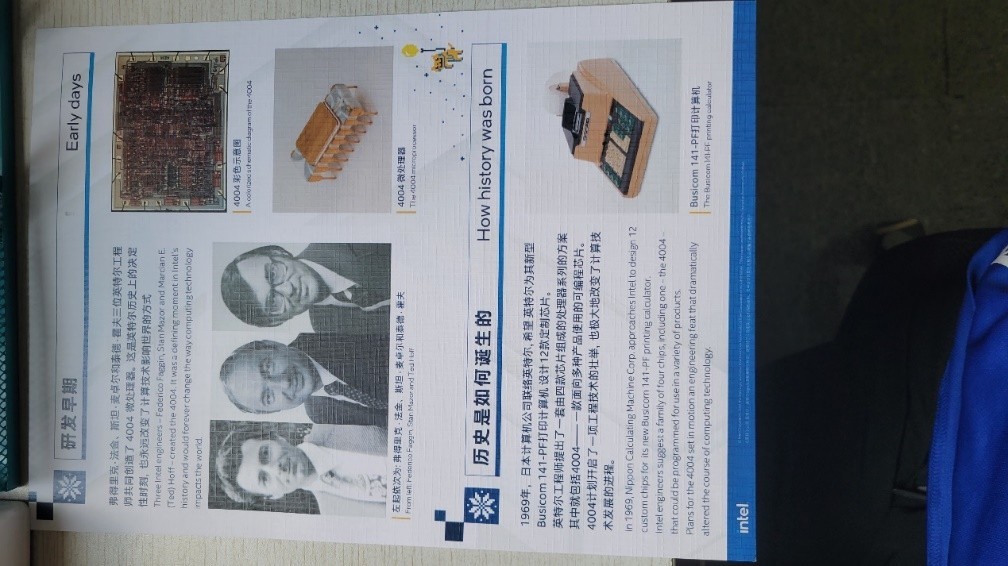

从扫描后的预览图可以看到,其色彩与原文件相匹配,字体也清晰可见没有任何毛边。

另外,考虑到ES-C320W 扫描仪还可以胜任边角破损文件的扫描,我们使用了10张边角破损,折角且沾有污渍的双面彩色纸张进行扫描测试。
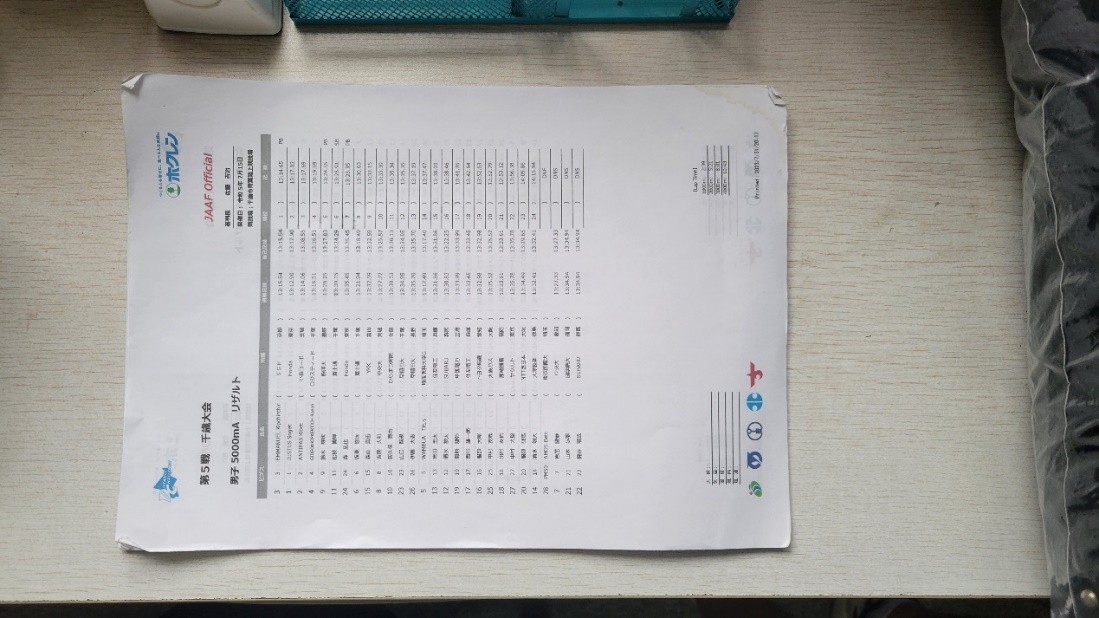
ES-C320W 的ADF自动输稿器可以一次放置20页文件,将文件原稿放在ADF自动输稿器上,进行批量扫描。
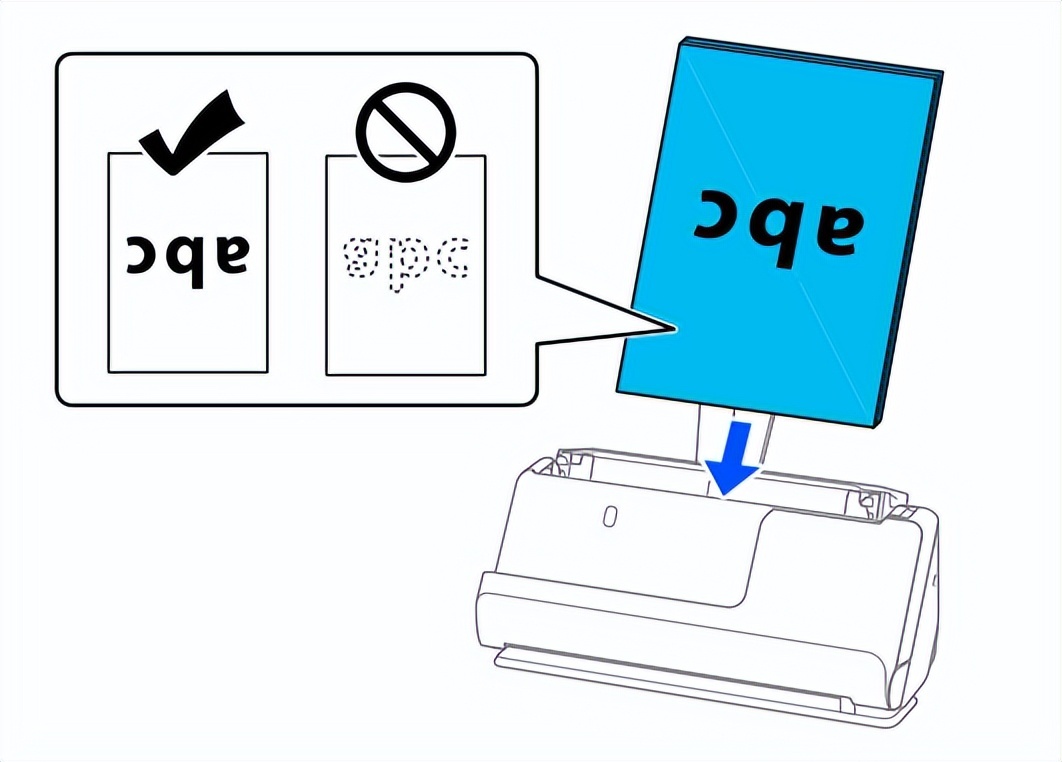
在经过ES-C320W扫描仪的文档处理后,我们得到了20页扫描件的预览图。
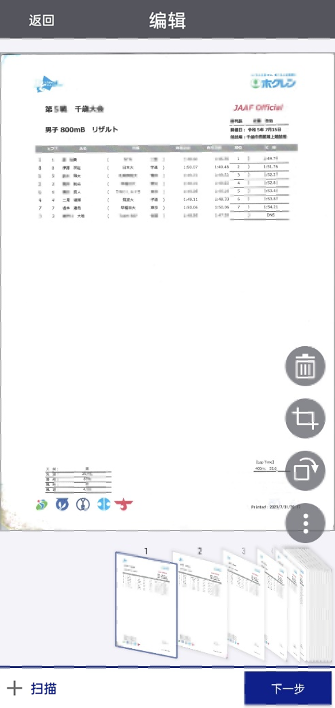
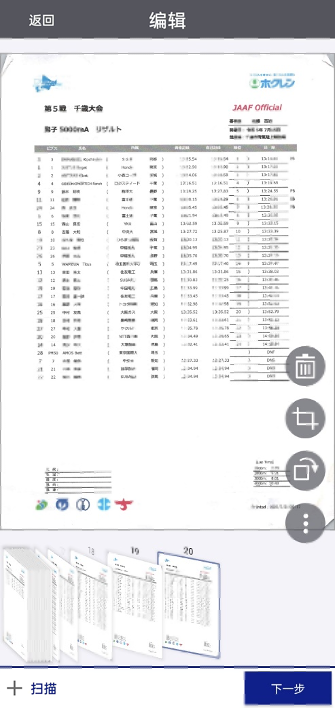
保存文档后,可以查看其扫描件。



从实际体验可以看到,ES-C320W 扫描仪在面对这种破损和污染比较严重的纸张时仍旧展现了其精准的扫描能力以及强大的图像处理能力,为我们还原出文档原始面貌的同时获得了完整的电子图像,这样的扫描能力以及图像处理科技在业界也是遥遥领先的。
WIFI连接 使用更便捷
ES-C320W强大的扫描&图像处理实力毋庸置疑。另外,为进一步提升办公效率,方便用户在移动端对扫描文档的管理,ES-C320W还支持Wi-Fi扫描,用户可在不同场景下选择合适的扫描方式,比如在公司办公的环境下,通过Wi-Fi扫描功能来获取清晰图像。
Wi-Fi扫描功能支持手机等移动电子设备通过Wi-Fi与ES-C320W连接,用户可以在应用商店下载Epson Smart Panel进行扫描操作。Epson Smart Panel是一款易于使用的应用程序,可以轻松设置和操作扫描仪。下面我们演示如何使用Epson Smart Panel连接ES-C320W扫描仪,并说明在不同场景下应该使用何种连接方式。

第一步,打开无线路由器上面的WPS按钮,直到指示灯常亮。
第二步,打开ES-C320W 扫描仪的电源,并按住连接键直到WIFI灯闪烁白光。此时就完成了无线路由器与ES-C320W 扫描仪的连接。

第三步,打开Epson Smart Panel应用程序,选择【连接至已在WiFi上的产品】选项,便可以看到ES-C320W 扫描仪,此时选择ES-C320W 扫描仪,再根据提示按下连接键即可成功连接。
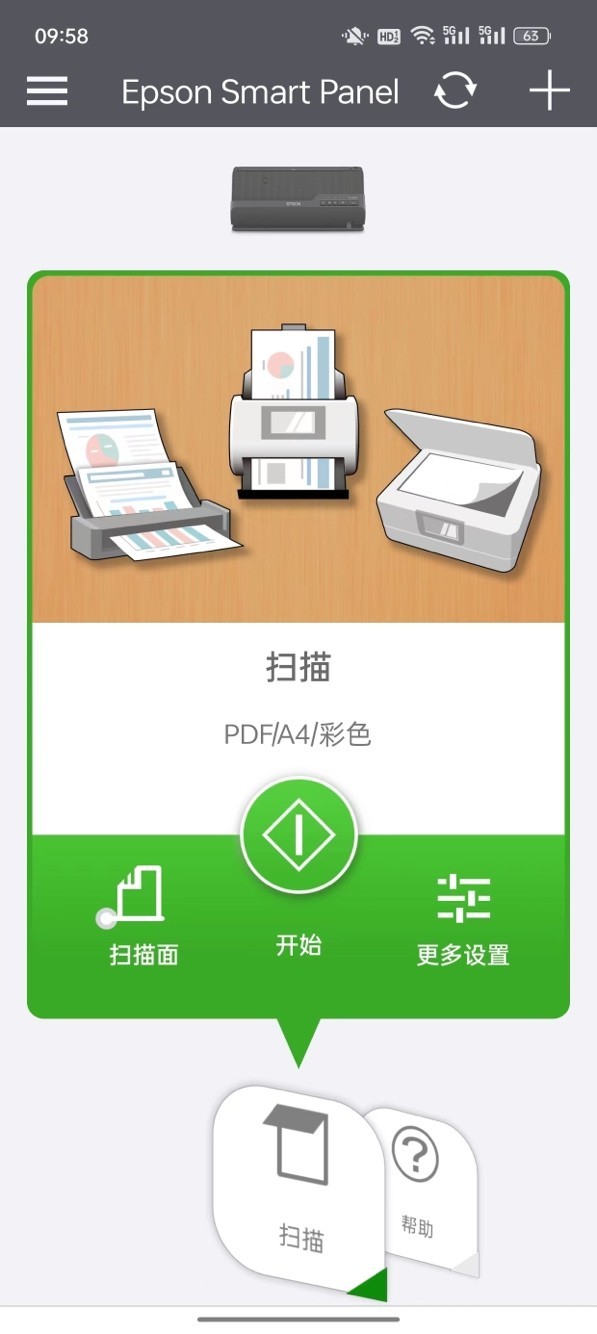
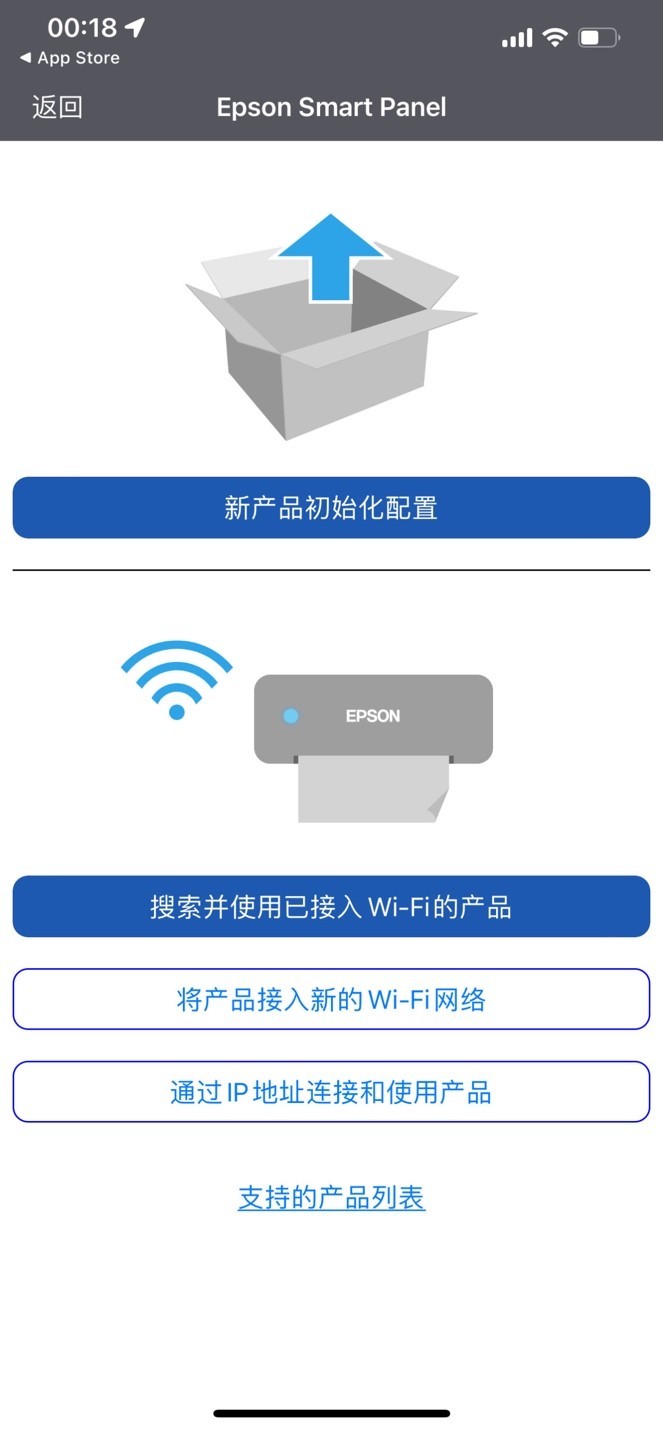
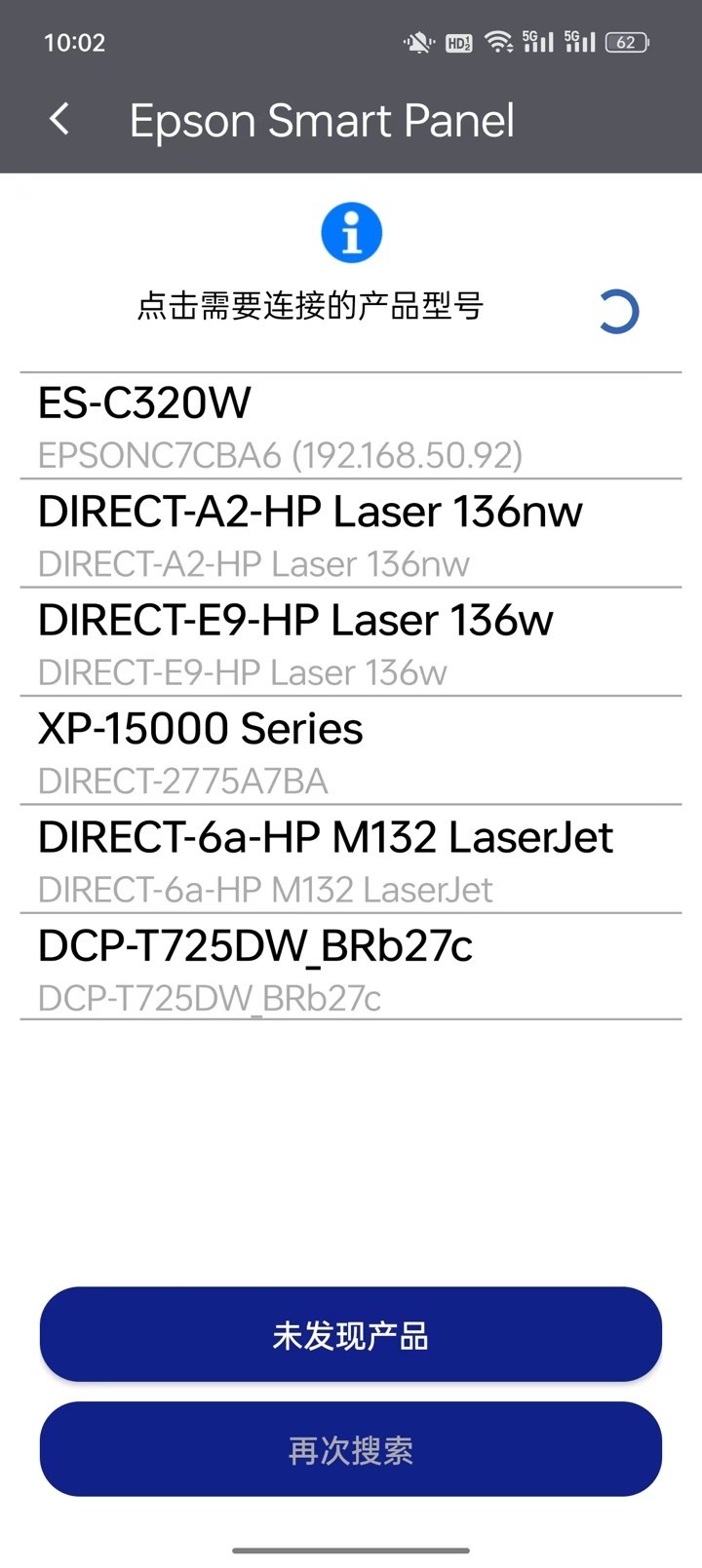
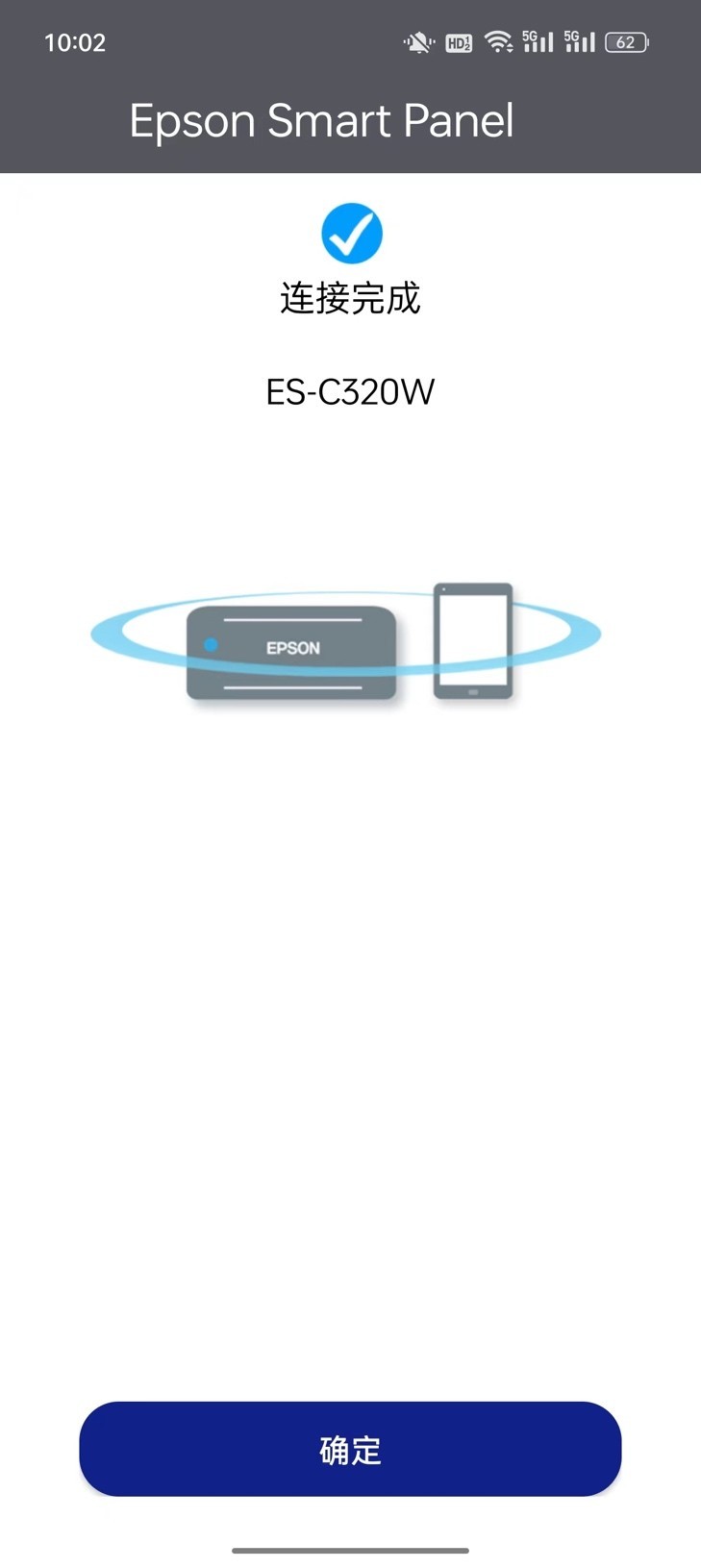
Wi-Fi扫描共有两种无线连接方式,一种是移动电子设备通过Wi-Fi与ES-C320W进行直连;另一种是ES-C320W与无线路由器进行连接。前者直连的好处是在出差时可以不必连接公共网络,避免造成重要文件泄露。特别是对于在财务、法务等领域工作的人来说,接触的文档都较为敏感,所以在外进行文档扫描时非常有必要自备一台扫描仪;后者是在公司办公的环境下,可以通过手机连接到无线路由器,对ES-C320W 扫描仪进行远程控制。
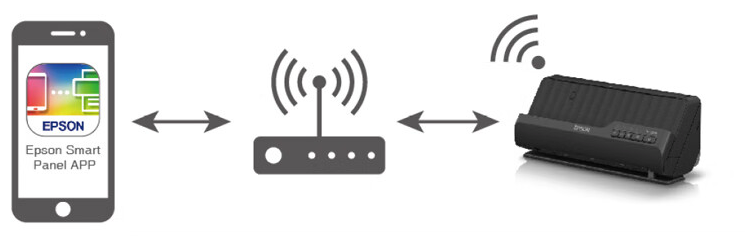
超低能耗 节能环保
ES-C320W扫描仪秉承爱普生致力环保的经营理念,机身使用约30%的再生塑料,其在WIFI和USB的两种连接方式下,均有不错的节能表现,适合长期使用。

在WIFI连接下,ES-C320W扫描仪在工作模式消耗功率约11瓦,ES-C320W 扫描仪在准备就绪模式消耗功率约3.7瓦,ES-C320W扫描仪在睡眠模式消耗功率约1.4瓦,ES-C320W扫描仪在关闭模式消耗功率约 0.1 瓦。
在USB连接下,ES-C320W扫描仪在工作模式消耗功率约10瓦,ES-C320W扫描仪在准备就绪模式消耗功率约3.3瓦,ES-C320W扫描仪在睡眠模式消耗功率约1.0瓦,ES-C320W扫描仪在关闭模式消耗功率约 0.1 瓦。
精简易用实力强
ES-C320W扫描仪作为桌面办公“神器”,整体实力非常强大。接下来我们就通过Epson Smart Panel应用程序来实际体验一下如何使用ES-C320W 扫描仪。

Epson Smart Panel应用程序的首页十分简洁,底部采用卡片式设计,轻松滑动就可以选择所需的操作。

我们先扫描ES-C320W的“首先阅读”页面。它是常规纸张,其大小为A4规格,并且是双面的。
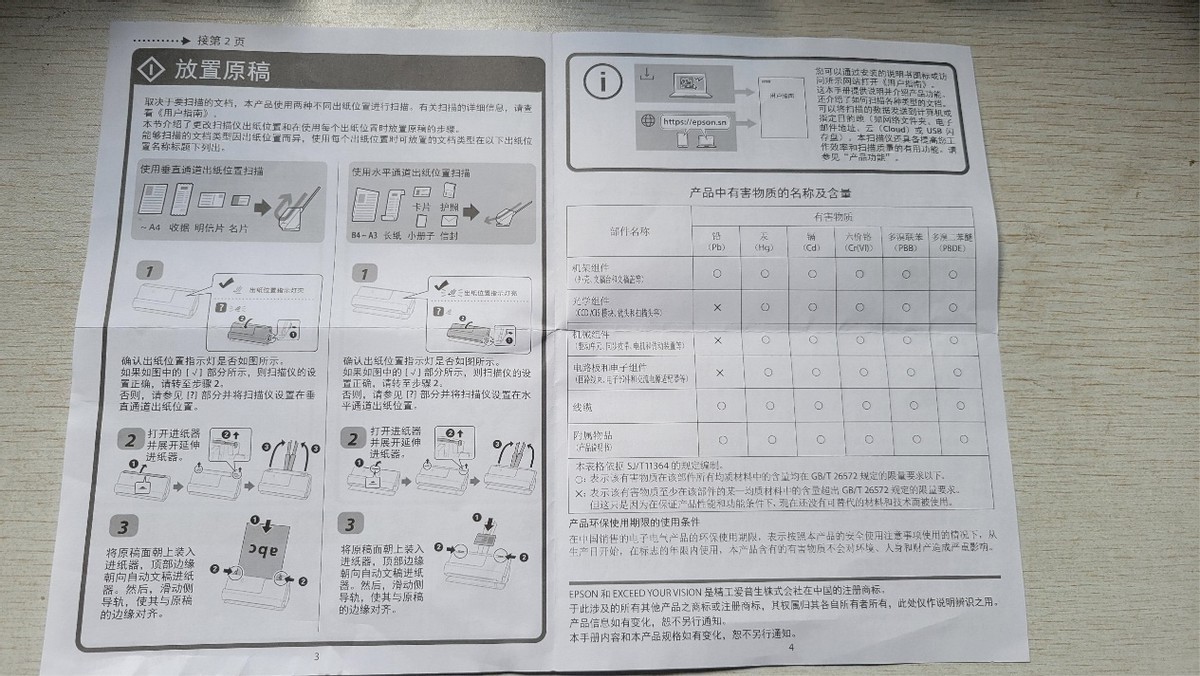
在扫描设定中进行参数的选择,如果你不知道所需要扫描的文件大小是什么,那么选择自动就可以了,在这次扫描中我们把影像形式选择彩色,解析度为标准,扫描面为双面,略过空白页,自动旋转,ADF自动进纸模式,影像格式为PDF,开始扫描!
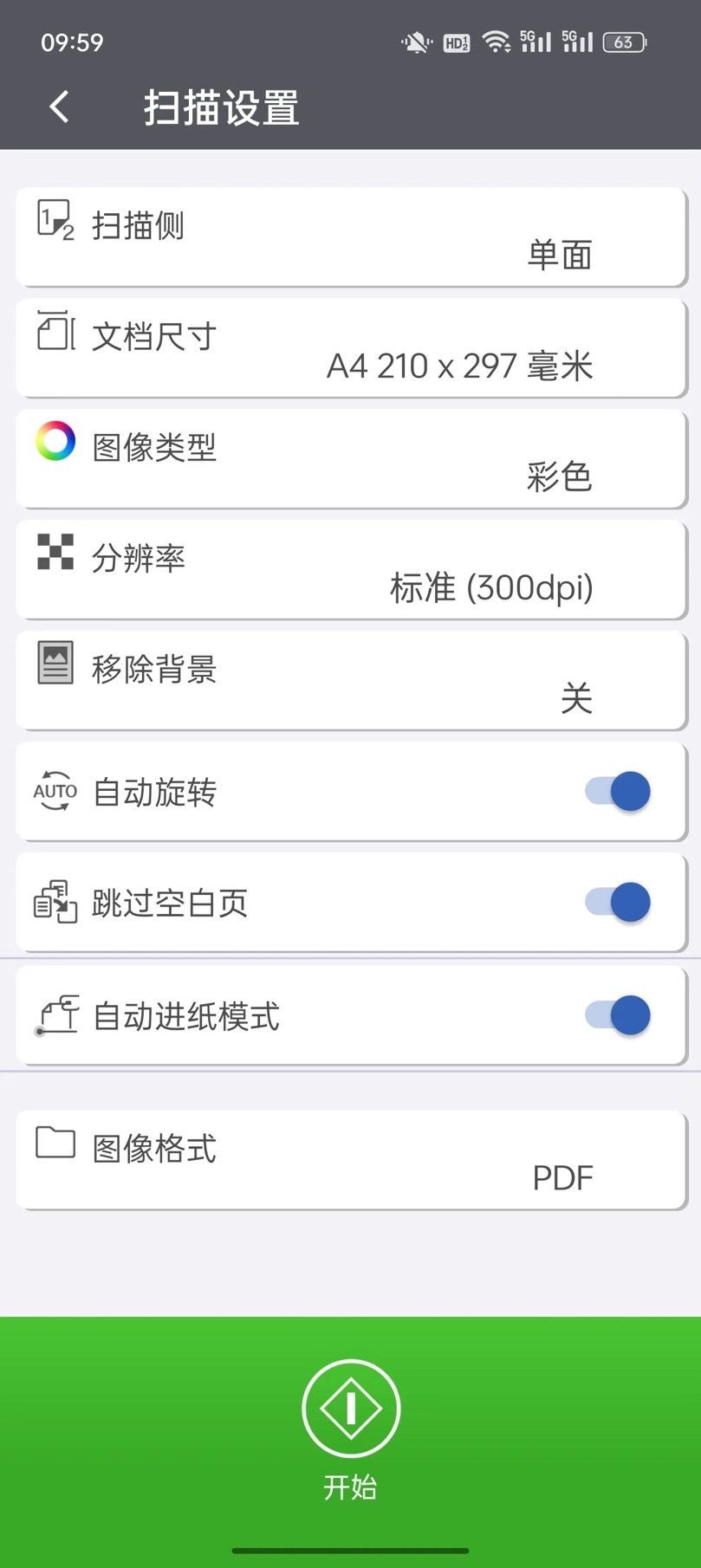
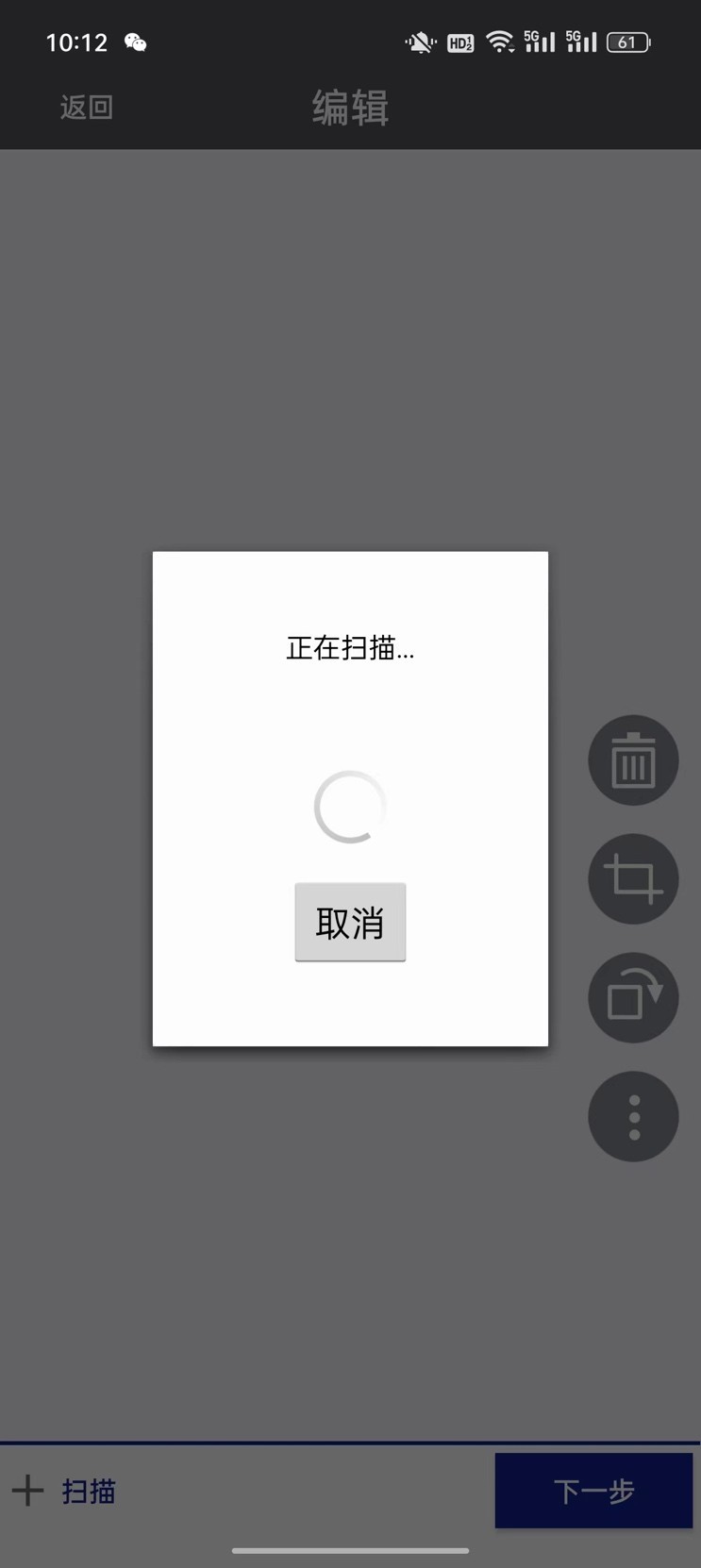
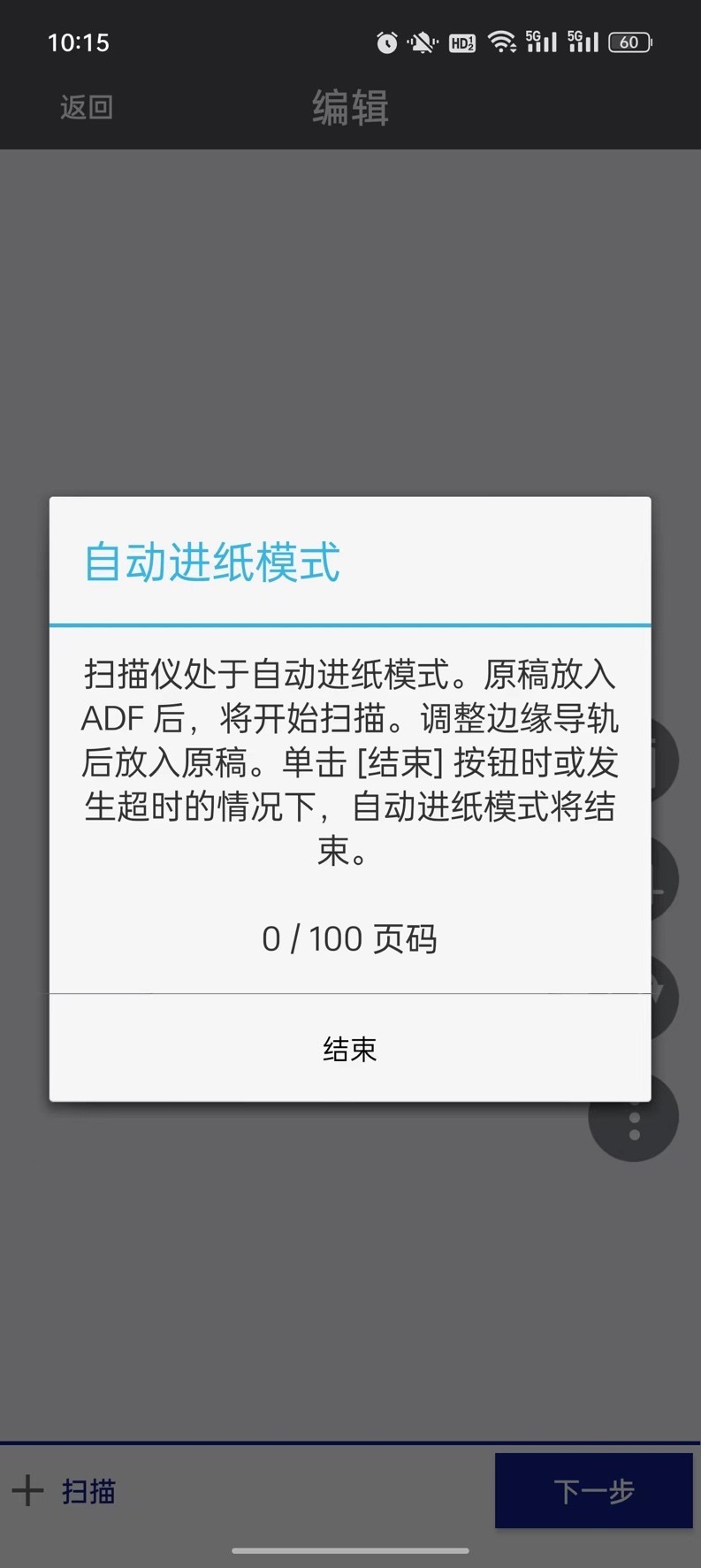
扫描完成后是影像处理,输出预览扫描图像。
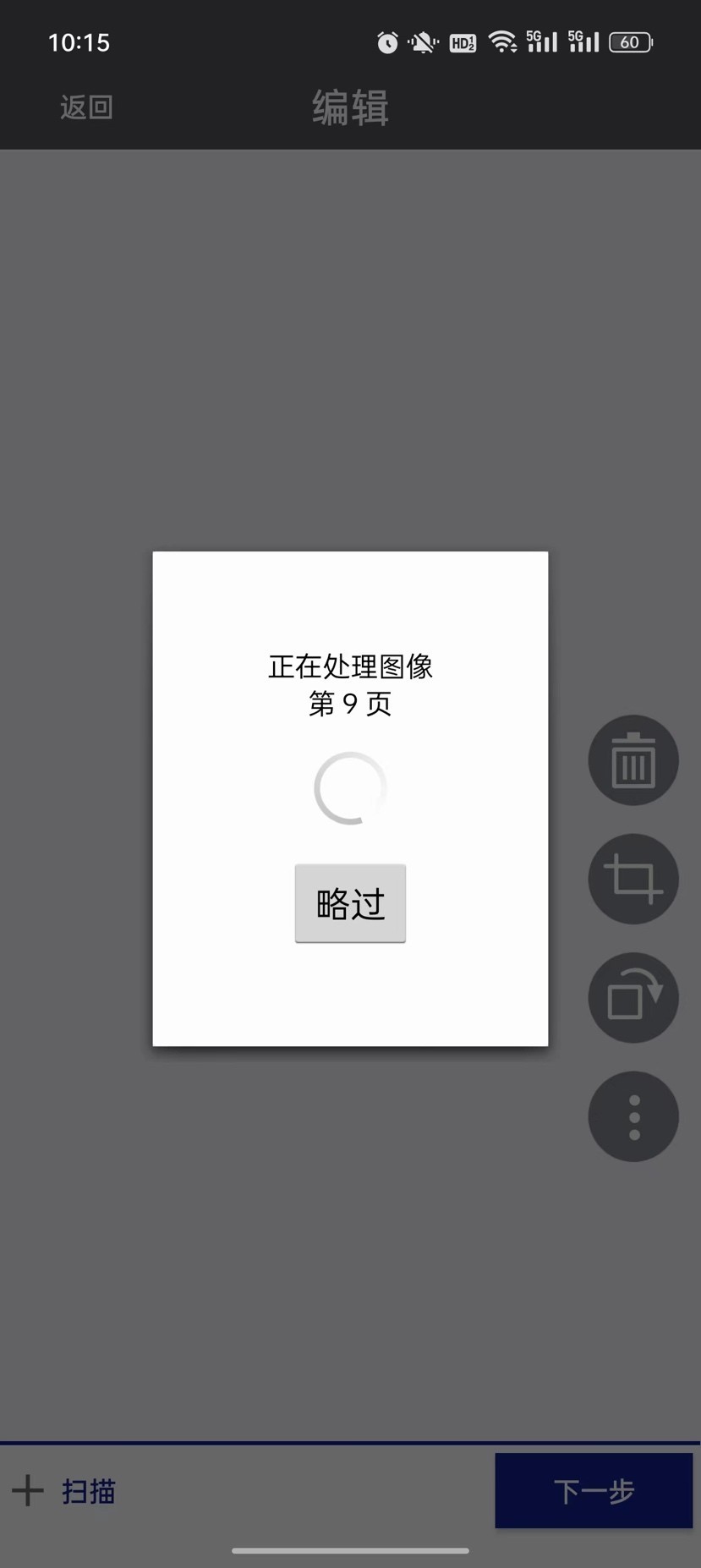
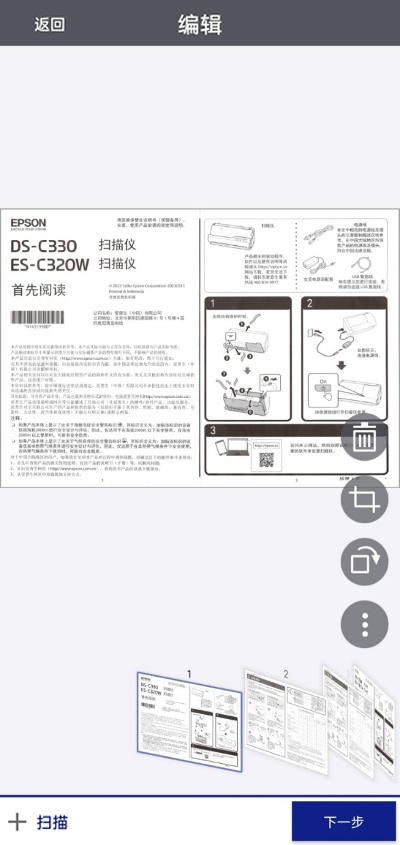
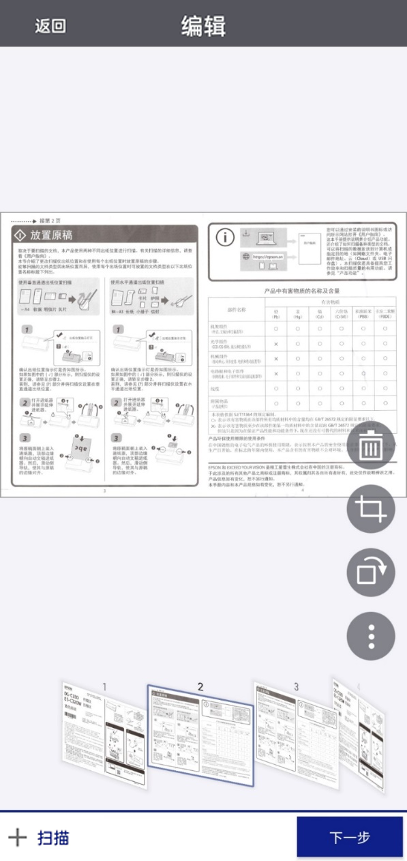
最后,保存文件到手机中即可完成一次完整的扫描操作。
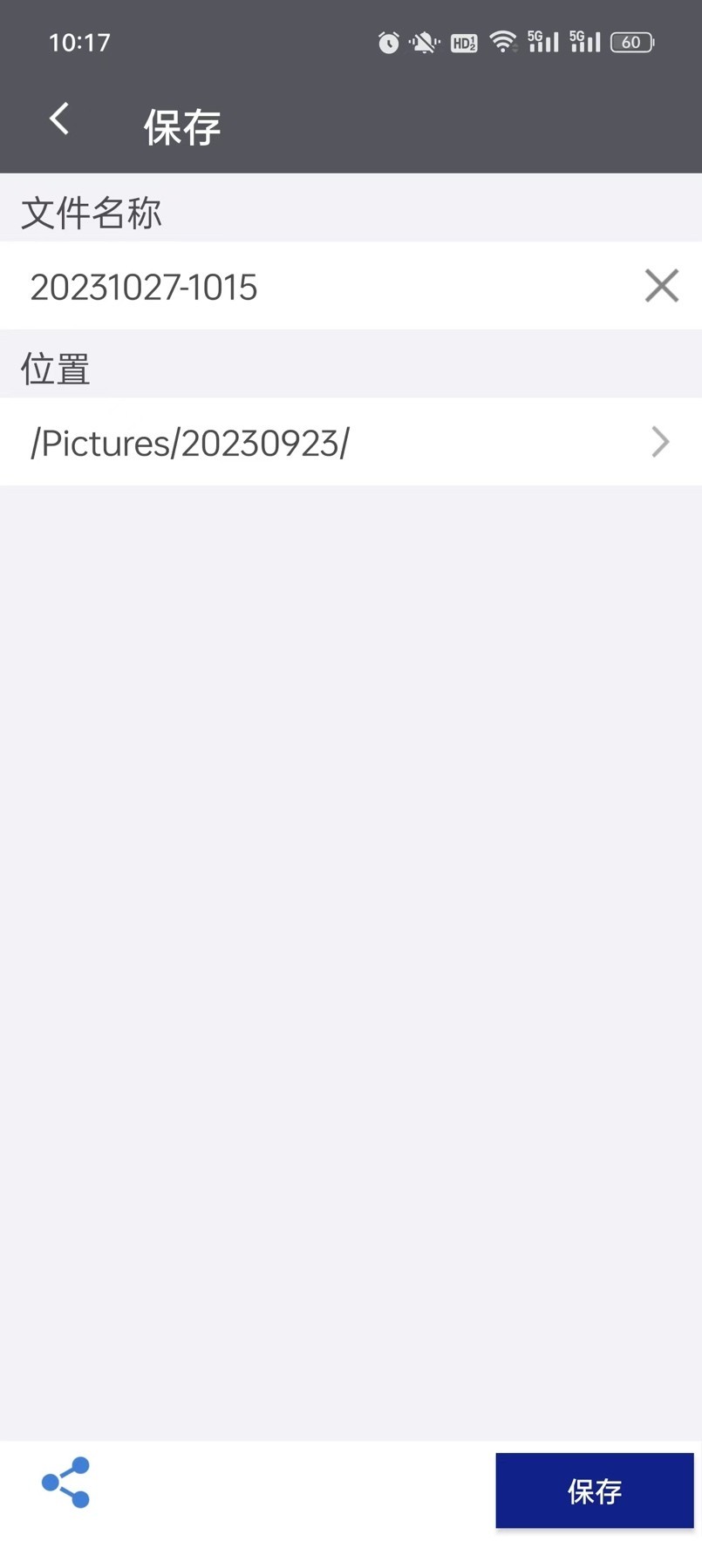
结语:
ES-C320W A4紧凑U型高速扫描仪的强大之处在于,它不但拥有节省扫描空间的U型设计、双重进纸方式、强大的图像处理实力、智能的图像处理软件等亮点,可充分发挥其在桌面办公中的潜力。并且对需要经常扫描文件,或具有机密文件电子化需求的办公一族来说,ES-C320W有着很好的效率性、保密性,能够满足比如财务、法务等职业人员的办公需求,是用户的不二之选。
","gnid":"914064fabdeb3aeee","img_data":[{"flag":2,"img":[{"desc":"","height":"800","title":"","url":"https://p0.ssl.img.360kuai.com/t0192976b1b250e3c0e.jpg","width":"800"},{"desc":"","height":"401","title":"","url":"https://p0.ssl.img.360kuai.com/t01903c4760e9749dd1.png","width":"790"},{"desc":"","height":"800","title":"","url":"https://p0.ssl.img.360kuai.com/t0185630e3438dca64e.jpg","width":"1200"},{"desc":"","height":"370","title":"","url":"https://p0.ssl.img.360kuai.com/t01052d2413f0511061.png","width":"746"},{"desc":"","height":"374","title":"","url":"https://p0.ssl.img.360kuai.com/t01de17a15d53164c3f.png","width":"746"},{"desc":"","height":"566","title":"","url":"https://p0.ssl.img.360kuai.com/t017624a45687335c6f.jpg","width":"1008"},{"desc":"","height":"1376","title":"","url":"https://p0.ssl.img.360kuai.com/t014b6c8b58bbd66d8b.jpg","width":"650"},{"desc":"","height":"973","title":"","url":"https://p0.ssl.img.360kuai.com/t0160a53cefa9d498c2.png","width":"697"},{"desc":"","height":"618","title":"","url":"https://p0.ssl.img.360kuai.com/t015e98f733d565080b.jpg","width":"1099"},{"desc":"","height":"762","title":"","url":"https://p0.ssl.img.360kuai.com/t01aa7e2ec0a8571ea5.jpg","width":"1062"},{"desc":"","height":"708","title":"","url":"https://p0.ssl.img.360kuai.com/t01461b543751b89378.png","width":"335"},{"desc":"","height":"708","title":"","url":"https://p0.ssl.img.360kuai.com/t0172bd21dabb974ebe.png","width":"335"},{"desc":"","height":"994","title":"","url":"https://p0.ssl.img.360kuai.com/t018db4241b367cb6cf.jpg","width":"696"},{"desc":"","height":"1074","title":"","url":"https://p0.ssl.img.360kuai.com/t011f5054a82ecc9215.jpg","width":"758"},{"desc":"","height":"1016","title":"","url":"https://p0.ssl.img.360kuai.com/t0106e39312ff9d99cd.jpg","width":"712"},{"desc":"","height":"545","title":"","url":"https://p0.ssl.img.360kuai.com/t01ea5fa95984b2736c.jpg","width":"971"},{"desc":"","height":"510","title":"","url":"https://p0.ssl.img.360kuai.com/t01ddaefada52a2a7b6.jpg","width":"909"},{"desc":"","height":"1334","title":"","url":"https://p0.ssl.img.360kuai.com/t011cad671fe56790c1.jpg","width":"597"},{"desc":"","height":"1430","title":"","url":"https://p0.ssl.img.360kuai.com/t01b74c2a84e07a01d9.jpg","width":"663"},{"desc":"","height":"1609","title":"","url":"https://p0.ssl.img.360kuai.com/t01f96a5e4dacf20c23.jpg","width":"720"},{"desc":"","height":"1631","title":"","url":"https://p0.ssl.img.360kuai.com/t01cad180a9859d2264.jpg","width":"729"},{"desc":"","height":"236","title":"","url":"https://p0.ssl.img.360kuai.com/t011fbbdf67a7f84303.png","width":"745"},{"desc":"","height":"480","title":"","url":"https://p0.ssl.img.360kuai.com/t01f64c120a4761ab34.jpg","width":"940"},{"desc":"","height":"1725","title":"","url":"https://p0.ssl.img.360kuai.com/t01b3625985ca99d5d7.jpg","width":"776"},{"desc":"","height":"676","title":"","url":"https://p0.ssl.img.360kuai.com/t0134eb179d740a0eea.jpg","width":"1200"},{"desc":"","height":"676","title":"","url":"https://p0.ssl.img.360kuai.com/t01ea0f1239866839e5.jpg","width":"1200"},{"desc":"","height":"1810","title":"","url":"https://p0.ssl.img.360kuai.com/t0152352c40575bbeff.jpg","width":"809"},{"desc":"","height":"1662","title":"","url":"https://p0.ssl.img.360kuai.com/t0111318405abdc6137.jpg","width":"743"},{"desc":"","height":"1773","title":"","url":"https://p0.ssl.img.360kuai.com/t01246926fe96406bc9.jpg","width":"793"},{"desc":"","height":"1854","title":"","url":"https://p0.ssl.img.360kuai.com/t01869d78c49a125cd5.jpg","width":"829"},{"desc":"","height":"845","title":"","url":"https://p0.ssl.img.360kuai.com/t01f42436b564d0e539.png","width":"400"},{"desc":"","height":"861","title":"","url":"https://p0.ssl.img.360kuai.com/t0124fc749a966a1350.png","width":"407"},{"desc":"","height":"1799","title":"","url":"https://p0.ssl.img.360kuai.com/t012002cc8751c3b2fd.jpg","width":"805"}]}],"original":0,"pat":"art_src_0,fts0,sts0","powerby":"pika","pub_time":1698632297000,"pure":"","rawurl":"http://zm.news.so.com/8c94a7df3e5a4b09f2a08067ac13b146","redirect":0,"rptid":"fc3ece46cf2c1e86","rss_ext":[],"s":"t","src":"科技视讯istv","tag":[],"title":"桌面办公神器 Epson ES-C320W 扫描仪评测
苏选堵1633爱普生r310如何连接手机蓝牙 -
姚虽莫19256431300 ______ 将打印机蓝牙打开手机打开蓝牙进行搜索连接即可
苏选堵1633爱普生x12投影机怎样与手机无线连接 -
姚虽莫19256431300 ______ x12本身没有MHL也没有DLNA,可以通过盒子(苹果,小米之类很多),或者其他WiFi Display接受设备连接.
苏选堵1633打印机怎么连接手机啊? -
姚虽莫19256431300 ______ 打印机连接手机的方法如下: 1、点击“无线和网络” 在我们的手机中打开“设置”,点击“无线和网络”. 2、开启手机“WLAN” 进去WLAN界面,开启“WLAN”. 3、开启打印机为“WLAN热点” 同时在打印机主菜单中开启打印机为“...
苏选堵1633如何用手机使用无线打印机 -
姚虽莫19256431300 ______ 你好. 手机是什么系统?安卓、微软、苹果? 打印机是什么打印机?惠普、佳能? 问题具体一些,可能会得到理想的答案! 如果是惠普带无线直连打印机,只要将无线直连功能打开. 在手机中-设置-无线局域网中就能找到惠普打印机, 选择连接即可.然后,就可使用了. 如果我的回答没能帮助您,请继续追问.
苏选堵1633爱普生打印机连接手机怎样打印照片 -
姚虽莫19256431300 ______ 请您先确定您打印机的型号,参照用户指南排除问题,您可登陆以下爱普生网站选择此产品类型和型号下载操作手册:http://www.epson.com.cn/apps/tech_support/guidedrive.aspx 若以上方案仍无法解决您的问题,请您登陆爱普生官网的“在线工程师”:点击以下链接https://www.epson.com.cn/apps/tech_support/,进入爱普生官方网站, 滑动到中间位置,最左方,点击“工程师在线”实时与爱普生工程师在线交流,以便问题得到及时解决.(爱普生“在线工程师”服务时间:周一至周五8:30-18:00)
苏选堵1633打印机如何连接到手机
姚虽莫19256431300 ______ 首先要看你的打印机是不是支持支持网络打印,如果是支持的话,把打印机接到无线路由器中,给打印机设一个IP,手机搜索后一般都能找到打印机...如果不支持,则看你的路由器是不是有网络打印功能?有的话用USB去连接打印机和无线路由器,开启路由器中的打印池功能就可以了...如果不支持就没法接了
苏选堵1633惠普3776打印机怎么连接手机打印 -
姚虽莫19256431300 ______ 打印机连接手机进行打印方法是打开手机的蓝牙,或者是无线连接与打印机进行连接
苏选堵1633惠普2520打印机怎样连接手机 -
姚虽莫19256431300 ______ 可以安装打印机的APP 然后设置添加打印机 进入打印页面就可以正常使用了
苏选堵1633爱普生投影机无线模块要怎么连接iphone、ipad来看电影? -
姚虽莫19256431300 ______ 一、连接方式 通过无线路由器连接(如,图1或图2) 图1 二、准备工作 1.iPhone/iPad设备的准备工作: 1.1 iPhone/iPad必须使用iOS 4.3及更高版本的操作系统; 1.2 iPhone/iPad的“无线局域网”功能已开启,并与无线路由器建立了正...
苏选堵1633如何用手机通过Wifi连接打印机
姚虽莫19256431300 ______ 打印机如果有WIFI功能是可以使用的,步骤如下:1、了解打印机的WIFI名称;2、在电脑里设置把打印机的WIFI功能启用;3、手机的WIFI功能打开,并搜寻到打印机的WIFI名称,确认连接;手机显示连接成功后就可以进行无线打印了.